AirPods ir bezvadu austiņas, par kurām parastās Bluetooth austiņas vēlas kļūt, kad tās izaugs. Tie ir nemanāmi integrēti jūsu iPhone, Apple Watch, iPad un Mac ierīcēs. Tie ir maldinoši vienkārši, taču, ja vēlaties no tiem iegūt vairāk, jums ir jāizraksta iestatījumi.
Esmu veicis dažus burtus un atradis piecas īpaši parocīgas slēptās funkcijas, par kurām jūs, iespējams, nezināt.
5 slepeni AirPods padomi un triki
To visu var redzēt darbībā šajā videoklipā:
Nr. 1: koplietojiet audio starp diviem AirPod pāriem
Jūs vēlaties klausīties dziesmu vai skatīties videoklipu ar tuvu draugu, tāpēc katrs paņemiet vienu austiņu un nospiediet atskaņot. Kurš to nav izdarījis?
Germofobi, iespējams.
Bet, ja jūsu draugam ir savs AirPod pāris (vai jaunākas Beats austiņas*), varat atskaņot mūziku abiem vienlaicīgi.
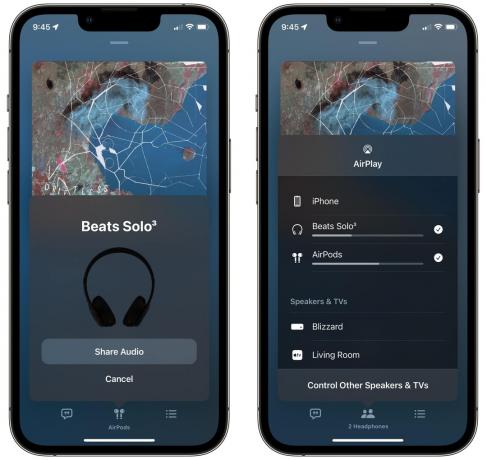
Ekrānuzņēmums: D. Grifins Džounss/Maka kults
Lai izmantotu šo lielisko AirPods audio koplietošanas funkciju, vispirms pieskarieties pogai AirPlay. Pēc tam pieskarieties
Kopīgojiet audio, pārliecinieties, vai tuvumā atrodas jūsu draugu austiņas, un pieskarieties Kopīgojiet audio. Jūsu draugam, iespējams, būs jāpieskaras Pievienojieties savā iPhone. Pēc tam vienkārši pārbaudiet citu ierīci sarakstā. Noņemiet atzīmi, lai apturētu.
Ekrānuzņēmums: D. Grifins Džounss/Maka kults
Katrs varat iestatīt dažādus skaļuma līmeņus arī saviem AirPod. Atveriet vadības centru un turiet nospiestu skaļuma slīdni. Jūs redzēsit, ka tas izvērsīsies divos slīdņos, kurus varat pielāgot.
* Tas darbojas ar AirPods (visiem modeļiem un versijām), Beats Fit Pro, Beats Flex, Beats Solo Pro, Beats Solo³ Wireless, Beats Studio³ Wireless, BeatsX, Powerbeats, Powerbeats Pro un Powerbeats³ Bezvadu.
Nr. 2: izspiegot sarunu ar Live Listen
Apple Klausieties tiešraidē funkcija izmanto jūsu iPhone, iPad vai iPod touch mikrofonu kā audio avotu, pēc tam pārraida skaņu uz jūsu AirPod. Ja jums ir slikta dzirde vai piedalāties trokšņainā sanāksmē, varat vieglāk uzsākt sarunu.
Bet AirPods ir patiešām liels darbības rādiuss. Tas nozīmē, ka varat atstāt tālruni uz pārblīvēta kafijas galdiņa vai grāmatu plaukta, kur cilvēki runā, un mierīgi sēdēt blakus telpā, lai dzirdētu viņu sarunu. Protams, jums vienmēr vajadzētu izmantot šo spēku labam, nevis ļaunam.

Ekrānuzņēmums: D. Grifins Džounss/Maka kults
Lai izmantotu tiešraides klausīšanos, vispirms dodieties uz Iestatījumi > Vadības centrs un ritiniet uz leju, lai pieskarieties + Dzirde. Tādējādi jūsu iPhone vadības centram tiek pievienotas dzirdes pieejamības vadīklas.

Ekrānuzņēmums: D. Grifins Džounss/Maka kults
Kad AirPod ir savienoti pārī, vienkārši pieskarieties šai pogai un pieskarieties Klausieties tiešraidē sākt.
Nr. 3: pielāgojiet AirPods vadības ierīces
Jaunākajās AirPod ierīcēs varat saspiest kātu, lai izmantotu dažādas vadīklas: noklikšķiniet, lai atskaņotu/pauzētu, turiet, lai ieslēgtu vai izslēgtu trokšņu slāpēšanu. Vecākajās AirPod ierīcēs to varat izdarīt, pieskaroties austiņām.
Bet jūs varat mainīt to, ko šīs darbības dara. Jūs pat varat piešķirt dažādas vadības ierīces kreisajam un labajam AirPods.

Ekrānuzņēmums: D. Grifins Džounss/Maka kults
Lai pielāgotu AirPods vadības ierīces, vispirms pārliecinieties, vai austiņas ir pievienotas jūsu iPhone tālrunim. Pēc tam atveriet Iestatījumi > AirPods. Zem Pa kreisi vai Pa labi, varat izvēlēties dažas dažādas darbības: trokšņu kontrole (noteiktos modeļos), Siri, atskaņot/pauze, nākamais ieraksts, iepriekšējais ieraksts vai izslēgts, ja nevēlaties izmantot šo funkciju. Personīgi es izmantoju kreiso AirPod Siri un labo audio vadīklām.
Nr. 4: kontrolējiet Apple Watch trokšņu slāpēšanu
Ja jums ir AirPods Pro, iespējams, zināt, ka varat pārslēgties starp aktīvās trokšņu slāpēšanas un caurspīdīguma režīmu, nospiežot un turot kātu uz AirPod vai vadības centrā savā iPhone.

Ekrānuzņēmums: Apple
Bet tu arī to var izdarīt no sava Apple Watch. No Tagad spēlē pulksteņa ekrānā pieskarieties AirPlay ikona apakšējā kreisajā stūrī un izvēlnē atlasiet (Izslēgts, Trokšņu slāpēšana vai Caurspīdīgums). To izdarīt vizuāli šādi dažreiz ir vieglāk, nekā akli noklikšķināt uz pogas uz jūsu AirPod.
Ja esat viens no tiem cilvēkiem, kas skrien ar mobilo Apple Watch bez sava tālruņa, šis ir patiešām ērts veids, kā ātri ieslēdziet caurspīdīguma režīmu, kad braucat pa pilsētu, un pārslēdzieties atpakaļ uz aktīvo trokšņu slāpēšanu, kad tiekat pie velosipēda ceļš.
Nr. 5: paziņojiet par zvaniem un ziņām
Tādā pašā veidā varat likt AirPods paziņot, kas zvana, vai lasīt īsziņas, lai jums nebūtu jāskatās savā iPhone vai Apple Watch ierīcē.
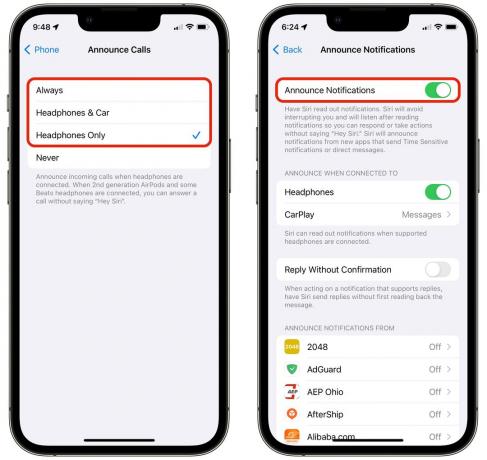
Ekrānuzņēmums: D. Grifins Džounss/Maka kults
Iet uz Iestatījumi > Tālrunis > Paziņot par zvaniem un iestatiet to uz Tikai austiņas. Tālāk dodieties uz Iestatījumi > Paziņojumi > Paziņot paziņojumus un ieslēdziet to.
Šīs funkcijas ir ļoti ērtas, ja nevēlaties, lai jūs traucētu tālruņa izņemšana vai skatīšanās pulkstenī vingrošanas laikā.
One More Thing™

Attēls: Elago/Twelve South
Cult of Mac Store piedāvā daudz AirPods piederumu. Mums ir desmitiem jautru gadījumu, adapteris priekš izmantojot AirPods ar austiņu ligzdu, Apple Watch josla, kas tur AirPods uz plaukstas locītavas, ausu āķi lai nodrošinātu AirPod drošību skriešanas laikā un vēl.

